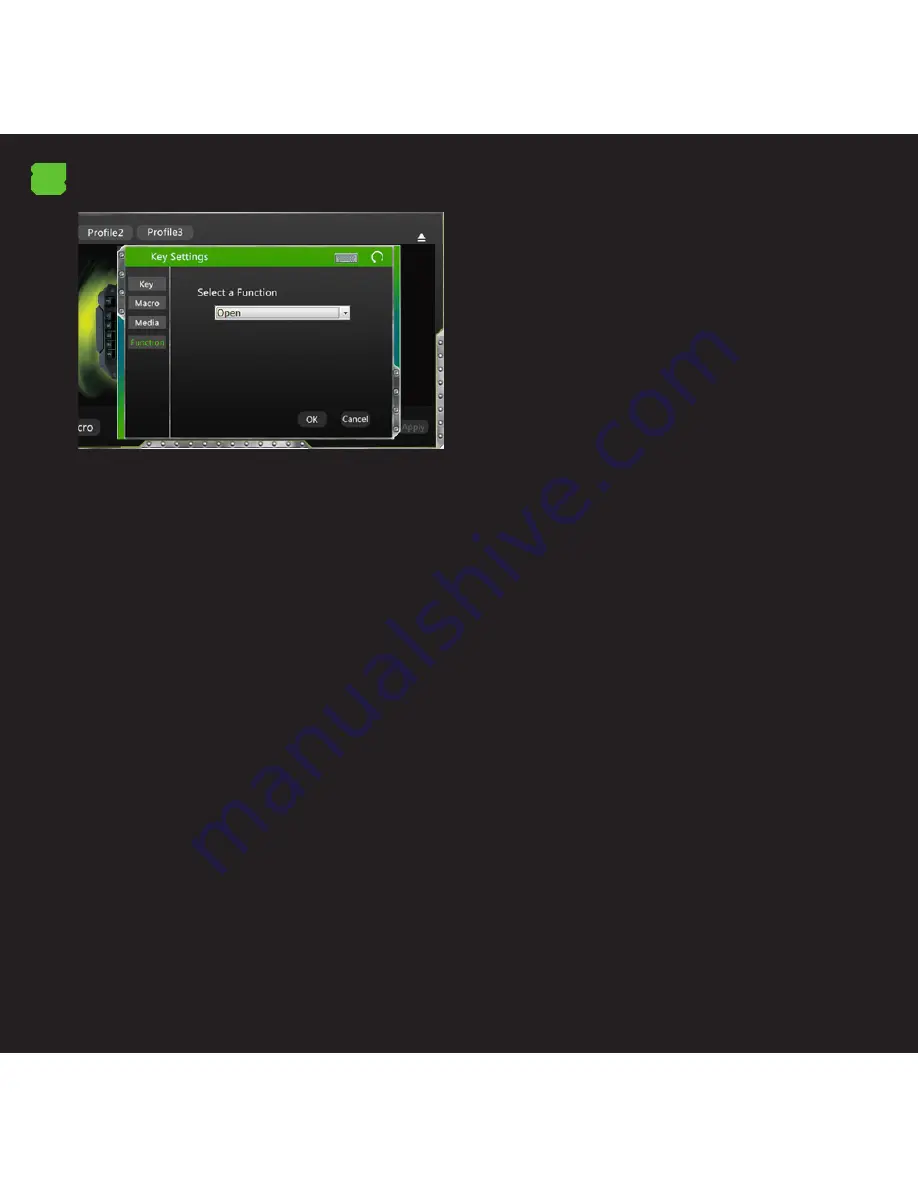
PT
6. Para criar macros manualmente (sem usar o software),
você deve seguir os seguintes passos:
1. Pressione o botão “REC” para ver os LEDs piscando
superior direito. (LEDs “Shift”, “Num Lock)
2. Agora pressione a tecla que você quer gravar (ex: “G1”),
então o indicador de LED na parte superior direita do
teclado piscará mais rápido.
3. Agora podemos pressionar as teclas com o qual deseja
executar a função “G1”. (Por exemplo, prima WASD).
4. Para terminar a gravação, pressione “REC” depois de
fazer isso, cada vez que você clicar na tecla “G1” vai operar
as teclas WASD.
Como cancelar as macros?
1. Pressione o botão “REC” e você verá o LED na parte
superior direita do teclado piscando.
2. Agora pressione cancelar que nós queremos, neste caso,
“G1”.
3. Finalmente pressione “REC” ea macro será cancelada.
4. “Fn” Chaves
A tecla Fn em combinação com outras teclas multimídia e
executa funções especiais:
1. Fn + F1 Abrir media player
2. Diminuir o volume Fn + F2
3. Fn + F3 aumento de volume
4. Fn + F4 para desativar o som
5. Fn + F5 Parar
6. Fn + F6 Faixa Anterior
7. FN + F7 Play / Pause
8. Fn + F8 Faixa Seguinte
9. Mail Fn + F9 Abrir
10. Fn + F10 Abrir o navegador padrão
11. Fn + F11 bloquear o teclado
12. Fn + F12 Calculator
13. Velocidades de resposta do teclado Fn + Q (30/60
milissegundos)
14. Fn + TAB / desligar a iluminação das teclas de jogo
. 15 Fn + Esc 15 altera o modo de iluminação: constante /
piscando
5. Função de bloqueio do Windows “Gaming chave”
Ao pressionar a tecla FN + Tecla do Windows para ativar ou
desativar a tecla Windows, de modo que nada impede de
você durante as sessões de jogo.
6. Restaurar padrões
Você pode restaurar os padrões clicando no botão “Restore
Default” no teclado de software.
Suporte técnico.
Para mais informações sobre como instalar e configurar
o produto ir ao nosso site www.keepoutgaming.com ou
escrever um e-mail para o seguinte endereço: support@
keep-out.eu
Summary of Contents for F110
Page 1: ...USER GUIDE йт шият t eu ...
Page 2: ......


































